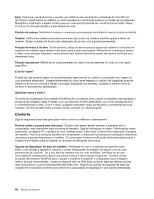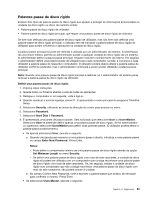Lenovo ThinkPad W530 (Brazilian Portuguese) User Guide - Page 70
Palavra-passe de ligação, Prima F10. É apresentadajanela Setup Confirmation. Seleccione
 |
View all Lenovo ThinkPad W530 manuals
Add to My Manuals
Save this manual to your list of manuals |
Page 70 highlights
Se este ícone for apresentado, introduza uma palavra-passe de disco rígido do utilizador. Para introduzir uma palavra-passe de disco rígido principal, execute o seguinte procedimento: 1. Prima F1. O ícone muda para o seguinte: 2. Introduza a palavra-passe de disco rígido principal. Nota: Para regressar ao ícone , prima novamente F1. Se este ícone for apresentado, introduza uma palavra-passe de supervisor. Nota: Prima a tecla de retrocesso se introduzir uma palavra-passe errada enquanto estiver a escrever a palavra-passe. Palavra-passe de ligação Pode definir uma palavra-passe de ligação para ajudar a proteger o computador contra o acesso por utilizadores não autorizados. Se definir uma palavra-passe de ligação, o pedido de palavra-passe será apresentado no ecrã sempre que ligar o computador. Terá de introduzir a palavra-passe correcta para começar a utilizar o computador. Definir uma palavra-passe de ligação 1. Imprima estas instruções. 2. Guarde todos os ficheiros abertos e saia de todas as aplicações. 3. Desligue o computador e, em seguida, volte a ligá-lo. 4. Quando visualizar o ecrã de logótipo, prima F1. É apresentado o menu principal do programa ThinkPad Setup. 5. Seleccione Security, utilizando as teclas de direcção do cursor para avançar no menu. 6. Seleccione Password. 7. Seleccione Power-on Password. 8. No campo Enter New Password, introduza a palavra-passe pretendida e prima Enter. 9. No campo Confirm New Password, introduza novamente a palavra-passe e prima Enter. Nota: Recomenda-se que anote a palavra-passe de activação e que a guarde num local seguro. Caso contrário, se a esquecer, terá de levar o computador a um revendedor ou representante de vendas da Lenovo para cancelar essa palavra-passe. 10. Na janela Setup Notice que é apresentada, prima Enter para continuar. 11. Prima F10. É apresentada a janela Setup Confirmation. Seleccione Yes para guardar as alterações de configuração e sair. Alterar ou remover a palavra-passe de ligação Para alterar a palavra-passe de ligação, execute os passos 1 a 7 descritos acima. Introduza a palavra-passe actual. Quando o campo Enter New Password é apresentado, introduza uma nova palavra-passe no campo e introduza-a novamente para a confirmar. Para remover a palavra-passe, siga os passos 1 a 7. Escreva a palavra-passe actual. Quando o campo Enter New Password for apresentado, deixe-o em branco e prima Enter duas vezes. 52 Manual de Utilizador